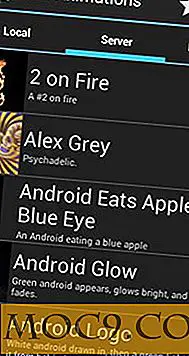Slik strekker du media til din Android-enhet med Skifta

Jeg har mye musikk, videoer og bilder på min personlige datamaskin, men noen ganger er jeg ikke ved skrivebordet mitt og jeg vil fortsatt se mediainnholdet mitt. Heldigvis har jeg en Android-telefon, og med Skifta kan jeg enkelt streame disse filene til telefonen min via et WiFi-nettverk.
Registrer deg for en Skifta-konto
Registrering for en Skifta-konto er gratis, og lar deg bruke avanserte funksjoner i appen.

Installer Skifta på PCen
Trinn 1 : Etter å ha registrert og før du kan streame media fra PCen til Android-enheten din, må du først laste ned og installere Skifta-databasen programmet (få Skifta for andre enheter) til PCen.

Trinn to : Når appen er installert, må du vente litt tid for appen å konfigurere.

Skifta-applikasjonen vil nå løpe i bakgrunnen, og du trenger ikke lenger å bekymre deg for det. Hvis du ønsker å fjerne Skifta, husk å avinstallere Skifta bakgrunnsappen.
Trinn tre : Start Windows Media Player for å konfigurere nettverksinnstillingene.

Trinn fire : Klikk på " Stream" og " Tillat fjernkontroll av min spiller ...". Dette sikrer at Skifta på Android-enheten din kan lese dataene på datamaskinen din via Windows Media Player.

Trinn fem : Neste klikk på " Stream" og " Flere streaming alternativer ...". Her kan du aktivere hvilke enheter som får tilgang til nettverket ditt. Sørg for at du har gitt tilgang til Android-enheten din til "Hjemmegruppe".

Mediet ditt vil nå bli konfigurert for streaming.
Installer Skifta på telefonen
Trinn ett : Installer Skifta Android-appen på enheten din etter at du har konfigurert PCen.

Trinn to : Kontroller at du er koblet til et WiFi-nettverk (appen fungerer bare over WiFi)
Trinn tre : Start Skifta-appen på Android-enheten din.

Trinn fire : Når appen lanserer, vent på at appen skal oppdateres.

Stream media fra PCen til Android-enheten din
Etter at du har installert Skifta på datamaskinen og Android-enheten din, kan du starte streaming media.
Trinn ett : På hovedsiden til Android Skifta-appen må du velge en mediekilde. Skifta lar deg streame innhold fra din PC, andre enheter som er koblet til ditt lokale nettverk og til og med "kanaler" på internett, for eksempel dine Facebook-bilder og podcaster som Revision3.


Trinn to : Deretter må du velge enheten du vil at det valgte mediet skal vises på. Hvis du bare vil streame innhold til Android-enheten, velger du bare enheten.


Trinn fem : Nå kan du begynne å surfe og spille av mediene på PCen din (eller hvilken annen kanal eller enhet du valgte tidligere).

Trinn seks : Velg medietypen du ønsker å streame til Android-enheten din. Mediet som er i Windows Media Player-biblioteket, skal vises i denne listen. Vær advart om listen over medier du prøver å laste inn er ganske stor (for eksempel et stort antall videoer), må du kanskje vente litt tid.

Trinn 7 : Velg en video for å spille den på Android-enheten din.

Det er det! Forutsatt at filen du prøver å spille bruker et kompatibelt Android-medieformat, skal det spilles uten problemer.
Konklusjon
Skifta er en av de enkleste streamingappene jeg har kommet over. Så lenge du følger oppsettet som beskrevet i denne artikkelen, bør du ikke ha problemer med å streame videoer, musikk og til og med bilder. Når det er sagt, til forskjell fra konkurrerende produkter, konverterer Skifta ikke videoen på fly. Så må du først sørge for at videoen du prøver å streame, er i et kompatibelt format. Dette kan være problematisk, men det er ikke en avtalebryter.
Anbefalt lesing:
AudioGalaxy: Den enkleste måten å streame musikk til Android og iOS
Slik installerer du VLC-aksjer i Ubuntu og Stream-videoer til Android